消しゴムで消す
消しゴムで、ピクセルマップ枠の中のピクセルを消すことができます。
1≫編集したいピクセルマップ枠をダブルクリックして、ピクセルマップモードにします。
2≫道具パネルの中の消しゴム〔![]() 〕をクリックします。
〕をクリックします。
編集対象のピクセルマップ枠の中では、ポインタが〔□〕に変わります。
3≫ピクセルマップ枠の中の消したい部分をプレスし、そのままドラッグします。
ドラッグしている間、〔□〕がなぞった部分が消えます。
†消した部分は、地色に戻ります。
†ピクセルマップ枠の外ではポインタは〔┼〕になり、消すことはできません。
†サブパネルには、ドラッグ開始位置からの変位が表示されます。
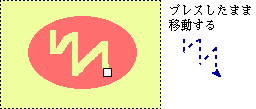
◆プレスしてから[Shift]キーを押すと、水平・垂直方向に移動方向が固定されます。
∇消しゴムの大きさを変える
消しゴムの大きさを変えることができます。
≫道具パネルの消しゴム〔![]() 〕をプレスし、使いたい大きさの消しゴムを選びます。
〕をプレスし、使いたい大きさの消しゴムを選びます。
消しゴムの大きさが変わります。
■全体をいっぺんに消す
ピクセルマップ全体をいっぺんに消すことができます。
≫道具パネルの中の消しゴムをダブルクリックします。
編集対象のピクセルマップ枠の中が消えます。
◆消した直後に[編集]メニューの[取り消し]を選ぶと、操作を取り消せます。